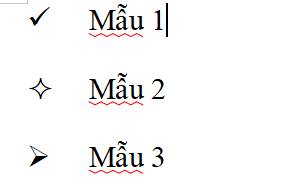Em hãy chọn những phương án sai trong các phương án sau:
A. Phần mềm soạn thảo văn bản cung cấp hai kiểu danh sách dạng liệt kê.
B. Danh sách dạng liệt kê không tự động cập nhật khi thêm hoặc bớt đoạn văn.
C. Chỉ có thể sử dụng một kiểu danh sách dạng liệt kê cho một văn bản.
D. Có thể sử dụng kết hợp danh sách đầu đầu dòng và danh sách có thứ tự.